یکی از مشکلات اپلیکیشن Instagram که گاهی در اندروید و iOS تجربه میکنیم، عدم نمایش نوتیفیکیشنها است. در اپ اینستاگرام برای نمایش نوتیفیکیشنهای مختلف تنظیماتی در نظر گرفته شده و در اندروید و همینطور آیفون و آیپد نیز تنظیماتی برای این مهم وجود دارد. ممکن است تنظیمات به درستی انتخاب نشده باشد و از طرفی ممکن است فعال بودن حالت Do Not Disturb یا حالت کممصرف و حفظ شارژ باتری، مشکلاتی ایجاد کرده باشد.
در این مقاله به روشهای مختلف برای رفع مشکل نوتیفیکیشنهای اینستاگرام در اندروید و همینطور محصولات اپل میپردازیم. با ما باشید.
ریاستارت یا خاموش و روشن کردن گوشی
سادهترین روش حل مشکل نوتیفیکیشنهای اینستاگرام یا هر اپ دیگری، این است که سیستم عامل و اپها همگی از نو اجرا شوند. به عبارت دیگر میبایست گوشی را خاموش کرده و پس از لحظاتی مجدداً روشن کنید.
خروج از حساب کاربری و ورود مجدد
راهکار پیشنهادی بعدی، خروج از حساب کاربری و لاگین کردن است. برای خروج از حساب کاربری، ابتدا اپلیکیشن Instagram را اجرا کنید و به صفحهی پروفایل خویش بروید. در صفحهی پروفایل روی منو در گوشهی بالا تپ کنید و گزینهی Settings را لمس کنید.
در صفحهی تنظیمات اسکرول کنید و در انتهای صفحه روی Log Out تپ کنید. پس از خروج از حساب کاربری، بهتر است گوشی را خاموش و روشن کنید و سپس لاگین کنید.
بروزرسانی اپلیکیشن Instagram
ممکن است عدم نمایش نوتیفیکیشنها، به دلیل بروز نبودن اپ اینستاگرام اتفاق بیافتد. لذا اپلیکیشن App Store آیفون یا Play Store گوگل در اندروید را اجرا کنید و بررسی کنید که بروزرسانی جدیدی برای اینستاگرام موجود است یا خیر و در صورت موجود بودن، اپلیکیشن اینستاگرام را به آخرین نسخه آپدیت کنید.
غیرفعال کردن حالت DND یا Do Not Disturb در اندروید و iOS
هم در اندروید و هم در iOS قابلیت بیصدا کردن نوتیفیکیشنها و صدای زنگ تلفن و غیره وجود دارد که به آن Do Not Disturb گفته میشود. ممکن است در ساعت خواب یا در محیط اداری، DND را فعال کرده باشید و پس از بیداری یا پایان کار، فراموش کردهاید که آن را غیرفعال کنید.
مورد دیگر این است که DND قابلیت زمانبندی دارد. اگر به عنوان مثال تنظیم کردهاید که به صورت خودکار در ساعتهایی از شبانهروز فعال شود، طبعاً در این ساعتها متوجه نوتیفیکیشن Instagram نمیشوید. ممکن است حتی صدای زنگ تلفن را به دلیل فعال شدن خودکار Do Not Disturb نشنوید!
در آیفون برای غیرفعال کردن DND، اپ Settings را اجرا کنید و روی Do Not Disturb تپ کنید و در صفحهی بعدی سوییچ گزینهی Do Not Disturb رد در حالت غیرفعال قرار بدهید. برای غیرفعال کردن حالت زمانبندی نیز سوییچ روبروی Scheduled را در وضعیت خاموش قرار دهید.
با کمی اسکرول کردن، به بخش Do Not Disturb while driving میرسید که DND را حین رانندگی فعال میکند. روی Activate زیر این عنوان تپ کرده و حالت دستی یا Manually را انتخاب کنید.
در اندروید برای غیرفعال کردن DND میبایست تنظیمات را باز کرده و روی گزینهی تنظیمات صدا یا Sound تپ کنید. در صفحهی بعدی روی Do Not Disturb تپ کرده و حالت غیرفعال را انتخاب کنید.
تنظیمات نوتیفیکیشن در اپ اینستاگرام را بررسی کنید
ممکن است در تنظیمات اپلیکیشن Instagram و بخش Notifications، نمایش نوتیفیکیشن مربوط به پیامهای مستقیم یا به اختصار DM یا سایر نوتیفیکیشنها را غیرفعال کرده باشید. برای فعال کردن این موارد، اپ اینستاگرام را اجرا کنید و در صفحهی پروفایل روی منو و سپس گزینهی Settings تپ کنید. در صفحهی تنظیمات روی Notifications تپ کنید.
در صفحهی تنظیمات نوتیفکیشنها ابتدا بررسی کنید که Pause All غیرفعال باشد چرا که در صورت فعال بودن این گزینه، نمایش همهی نوتیفیکیشنها متوقف میشود. سپس روی تکتک موارد تپ کنید و نوتیفیکیشن مربوطه را بسته به نیاز، فعال یا غیرفعال کنید.
تنظیمات نوتیفیکیشنهای اینستاگرام در دیگر گوشی و تبلتهای خویش بررسی کنید
اینستاگرام نوتیفیکیشنها را بین وسایل مختلف متصل به یک حساب کاربری، همگامسازی میکند و حتی تنظیمات نمایش نوتیفیکیشنها همگامسازی میشود. لذا اگر نمایش نوتیفیکیشن دایرکتهای اینستاگرام را در گوشی غیرفعال کنید، در تبلت یا در گوشی دوم شما هم غیرفعال میشود!
بنابراین در دیگر وسایل متصل به حساب کاربری فعلی، تنظیمات نوتیفیکیشنها را به دقت بررسی کنید.
تنظیمات نوتیفیکیشن Instagram در اندروید یا iOS را چک کنید
در اندروید و iOS قابلیت غیرفعال کردن نوتیفیکیشن برخی اپها وجود دارد. لذا حتی اگر در اپ اینستاگرام، نوتیفیکیشنها فعال باشد، ممکن است سیستم عامل آنها را مسدود کرده و نمایش ندهد. بهتر است به تنظیمات مراجعه کنید و اگر نوتیفیکیشن اپ اینستاگرام فعال است، آن را غیرفعال کرده و پس از لحظاتی دوباره فعال کنید.
در آیفون ابتدا اپ Settings را اجرا کنید و روی Notifications تپ کنید.
و سپس در لیست اپها روی Instagram تپ کنید. در صفحهی بعدی سوییچ Allow Notifications را در حالت روشن قرار بدهید. علاوه بر این سوییچ، سوییچ گزینههای Sounds و Badges را فعال کنید. در نهایت روی Show Previews تپ کرده و Always را انتخاب کنید تا همواره پیشنمایش نوتیفیکیشنهای اینستاگرام نشان داده شود. البته در صورت حل مشکل، میتوانید پیشنمایش را غیرفعال کرده و Badges و Sounds را نیز غیرفعال کنید.
در اندروید نیز در صفحهی تنظیمات روی Apps & Notifications تپ کنید.
و در صفحهی بعدی روی Instagram تپ کنید. در صفحهی App info روی Notifications تپ کنید.
و سپس Show notifications را فعال کنید. البته اگر فعال است، آن را غیرفعال و پس از لحظاتی مجدداً فعال کنید. میتوانید پس از فعال کردن نوتیفیکیشنها، کمی اسکرول کنید و تیک تمام انواع نوتیفیکیشنهای این اپ را بزنید.
غیرفعال کردن حالت کممصرف باتری در اندروید و آیفون
ممکن است اندروید یا iOS برای کاهش مصرف باتری، بروزرسانی اطلاعات و نوتیفیکیشن اپها را متوقف یا کند کرده باشد. در واقع اگر اپلیکیشنی مرتباً از اینترنت اطلاعات جدید را دانلود کند، موجب افزایش مصرف باتری میشود. لذا با فعال کردن حالت Low Power در آیفون یا حالت Battery saver در اندروید، فعالیتهای این اپ محدود و حتی ممکن است متوقف شود و مشکلاتی مثل نمایش داده نشدن نوتیفیکیشنها به وجود بیاید.
در آیفون برای غیرفعال کردن حالت کممصرف، Settings را اجرا کرده و روی Battery تپ کنید. سپس سوییچ گزینهی Low Power Mode را در حالت غیرفعال قرار بدهید.
در اندروید هم میتوانید در صفحهی Settings روی Battery تپ کنید و سپس روی Battery Saver تپ کرده و در نهایت سوییچ آن را در حالت غیرفعال قرار بدهید.
البته برخی محصولات اندرویدی، به جای یک حالت کممصرف باتری، چند حالت دارند. به علاوه تنظیماتی برای بهینهسازی مصرف باتری وجود دارد و میتوانید اپلیکیشن اینستاگرام را مستثنی کنید.
فعال کردن Background Refresh در iOS
در آیفون و آیپد قابلیتی به اسم Background Refresh یا نوسازی در پسزمینه وجود دارد که در حقیقت اگر در مورد اپی غیرفعال شود، آن اپ مرتباً نوسازی نمیشود.
برای فعالسازی این قابلیت در مورد اپلیکیشن Instagram یا هر اپ دیگری، در Settings روی General تپ کنید. در صفحهی بعدی روی Background App Refresh تپ کنید.
در صفحهی بعدی ابتدا روی Background App Refresh ابتدای صفحه تپ کرده و آن را On کنید. سپس در لیست اپلیکیشنها سوییچ روبروی اینستاگرام را به وضعیت فعال جابجا کنید.
نصب مجدد و مجاز کردن نمایش نوتیفیکیشن توسط Instagram
راهکار بعدی برای حل مشکل عدم نمایش نوتیفیکیشنهای اپلیکیشن Instagram در اندروید و iOS، نصب مجدد است. در واقع ابتدا باید اپلیکیشن را حذف کنید و پس از نصب مجدد، دسترسیهای آن که شامل دسترسی نوتیفیکیشن میشود را با تپ روی Allow، مجاز کنید.
پاکسازی کش اینستاگرام در اندروید
یک روش دیگر برای حل کردن مشکلات نرمافزاری، پاکسازی دادههای موقت یا به عبارت دیگر Cache است. برای پاک کردن کش اپلیکیشن اینستاگرام در اندروید، ابتدا Settings را اجرا کنید و روی Apps & Notifications تپ کنید.
سپس روی Instagram در لیست اپها تپ کرده و در صفحهی بعدی روی Storage تپ کنید.
و در صفحهی بعدی روی Clear cache تپ کنید. دقت کنید که روی Clear data تپ نکنید چرا که دیتای اپلیکیشن را حذف میکند. دیتای اپلیکیشن مستقل از دادههای کششده است و پاکسازی آن توصیه نمیشود.
guidingtechسیارهی آیتی


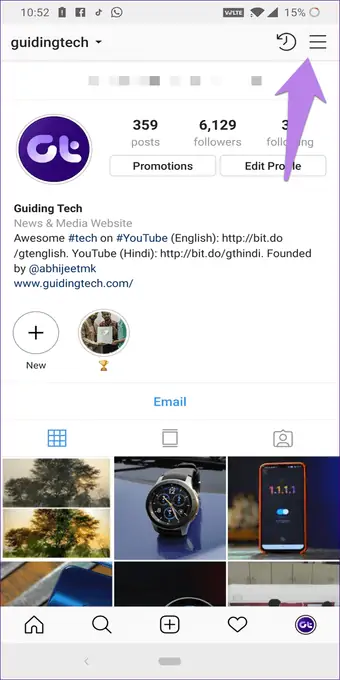
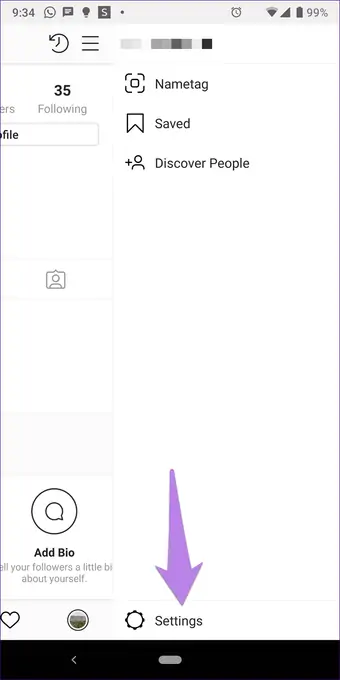
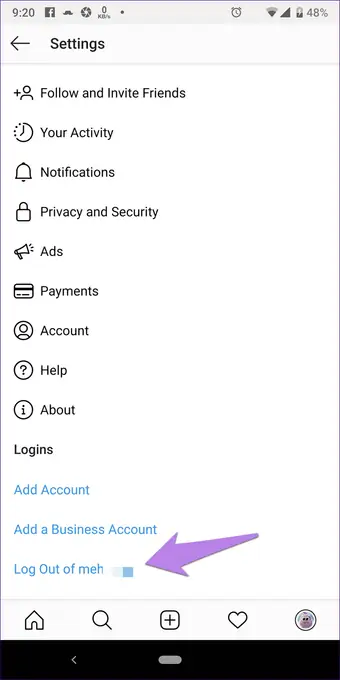
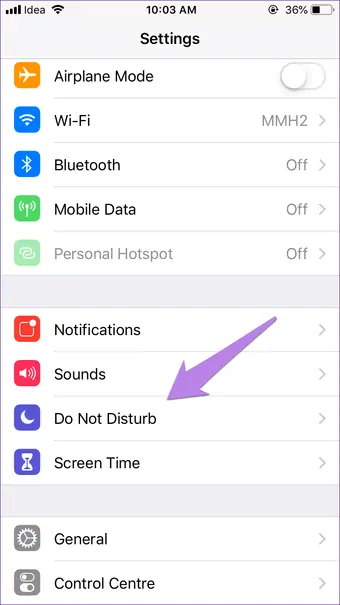
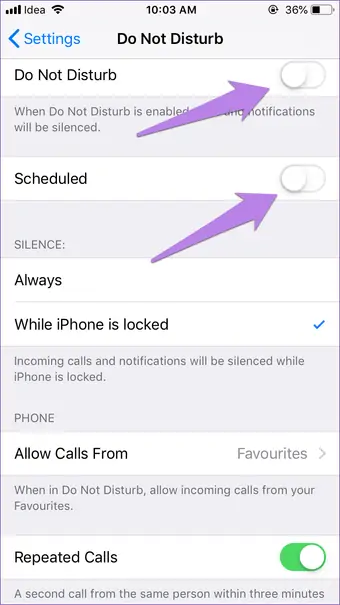
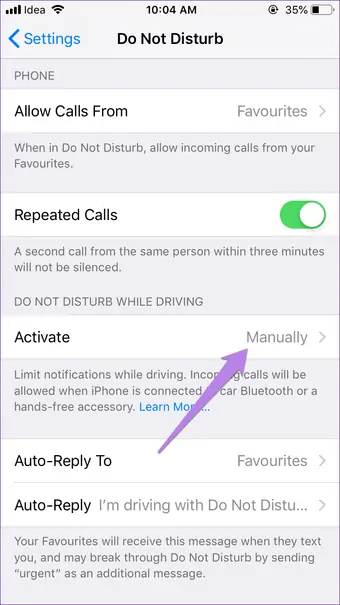
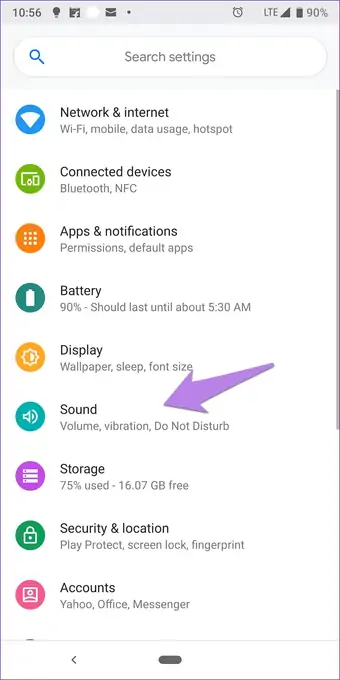
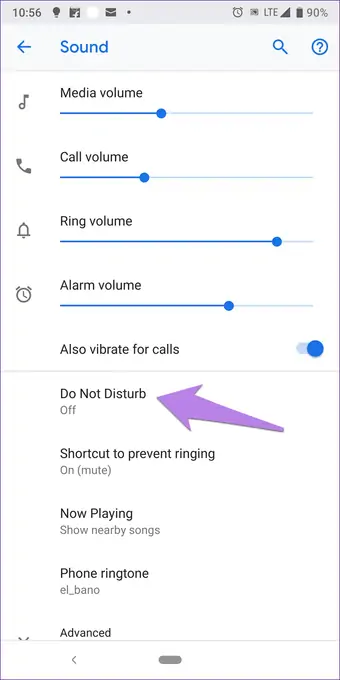
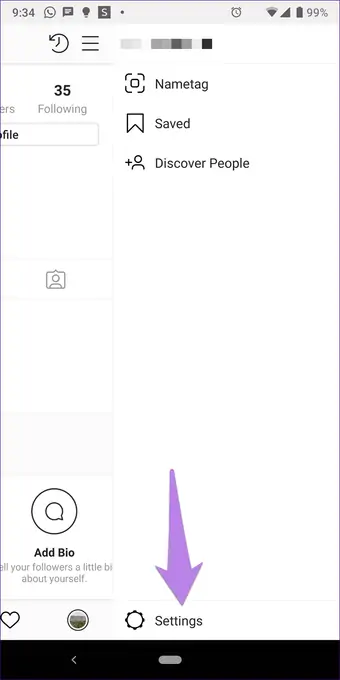
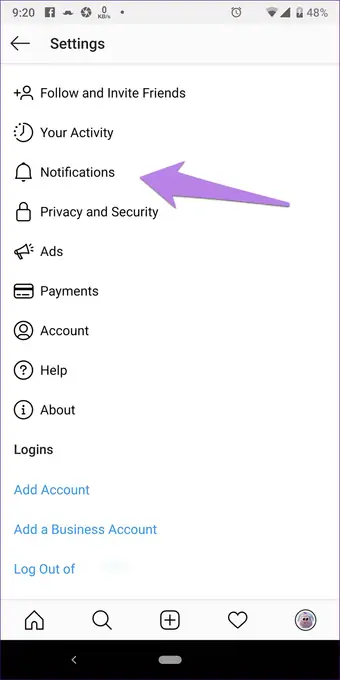
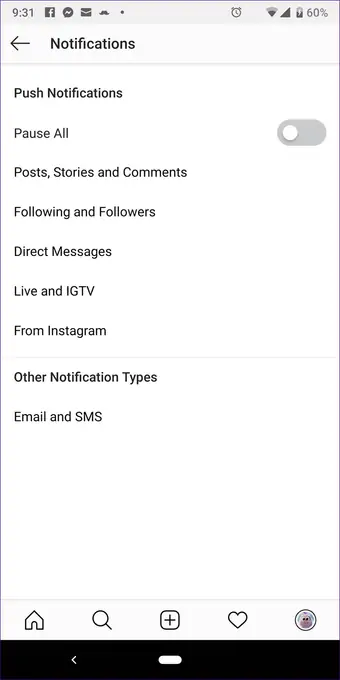
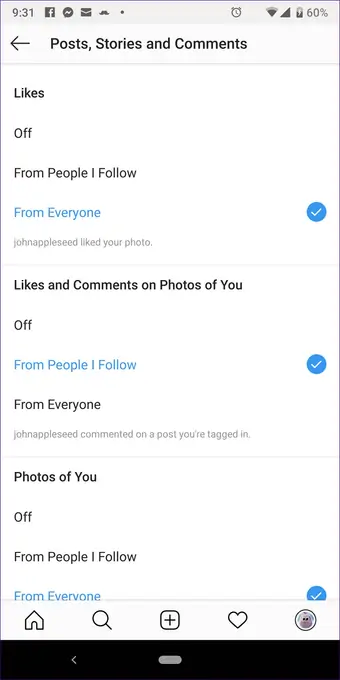
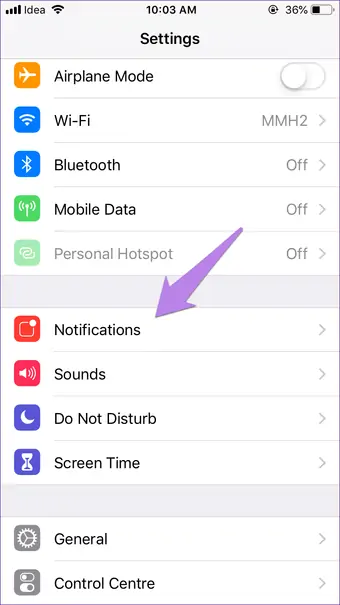
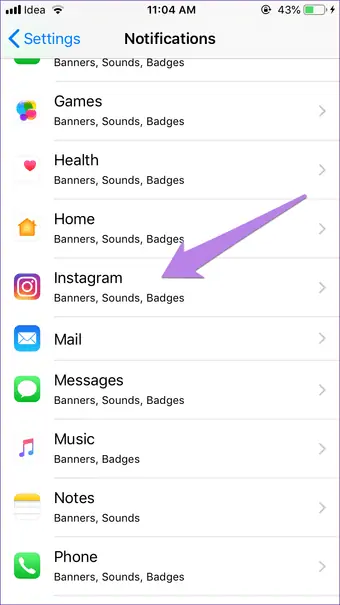

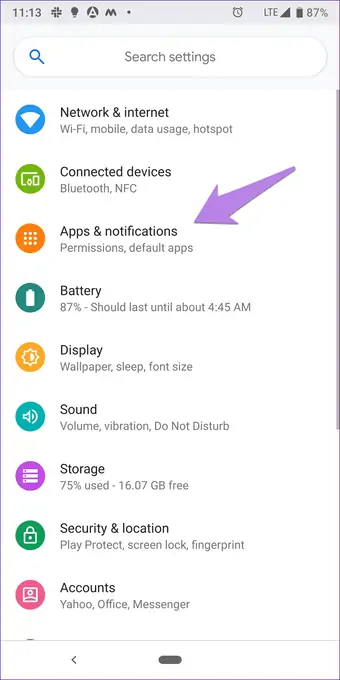
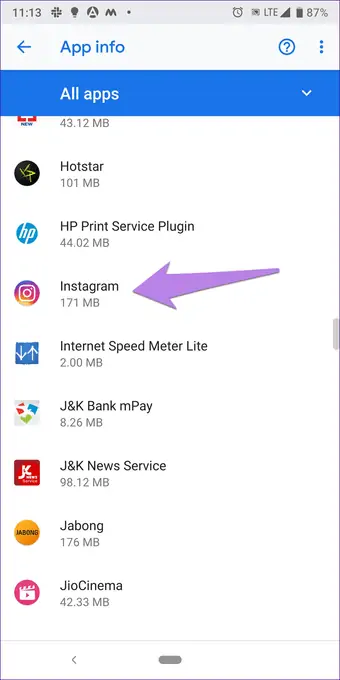
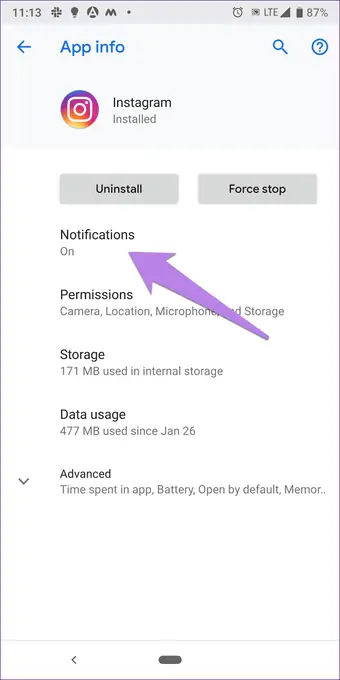
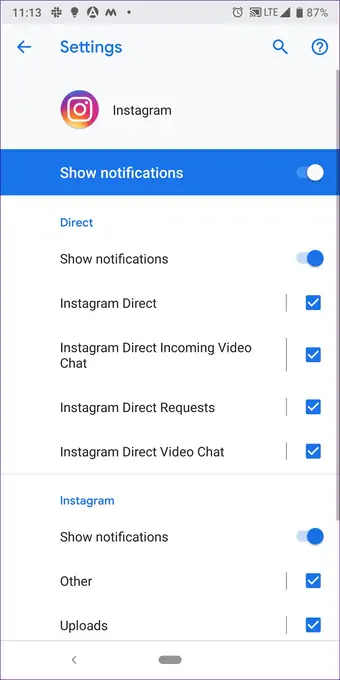
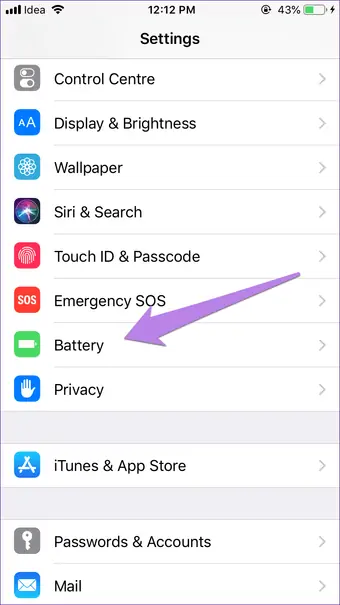
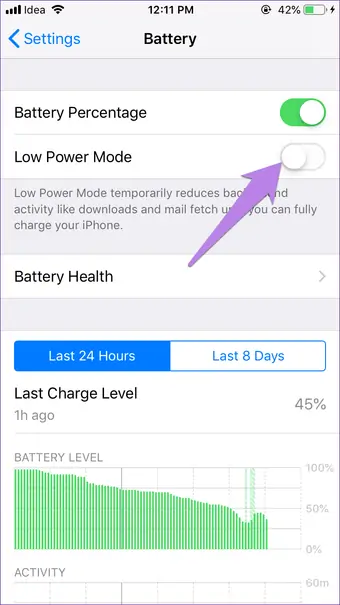
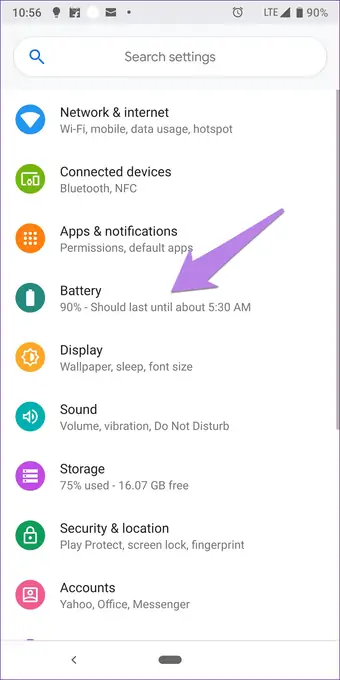
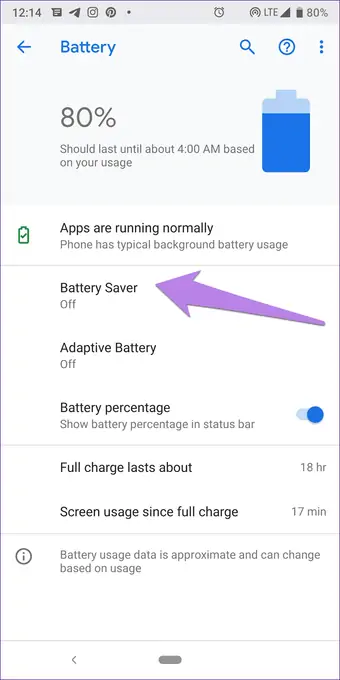
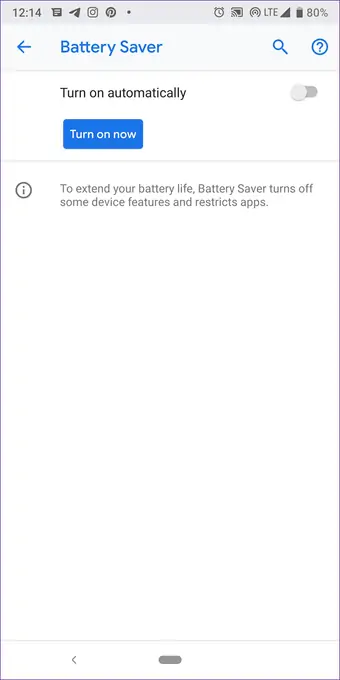
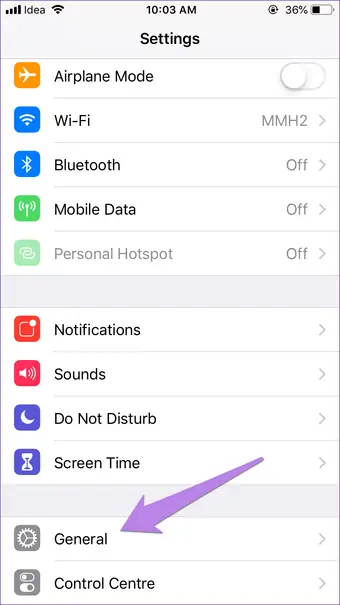
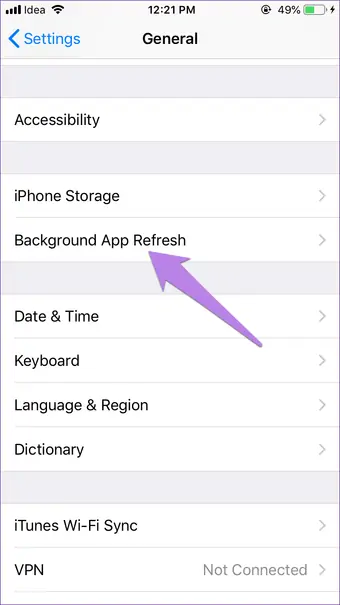
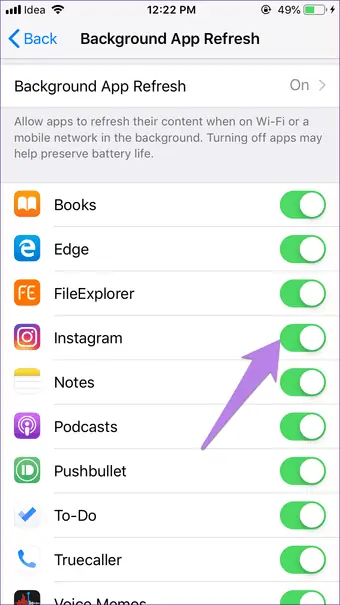
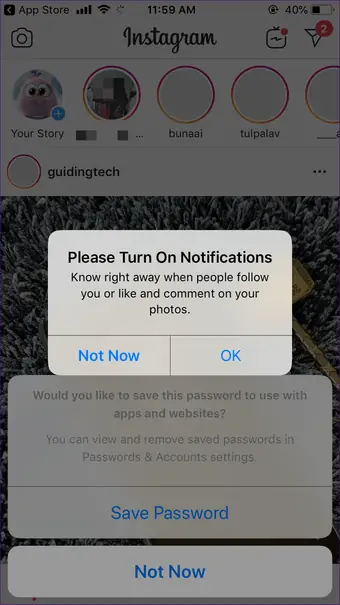
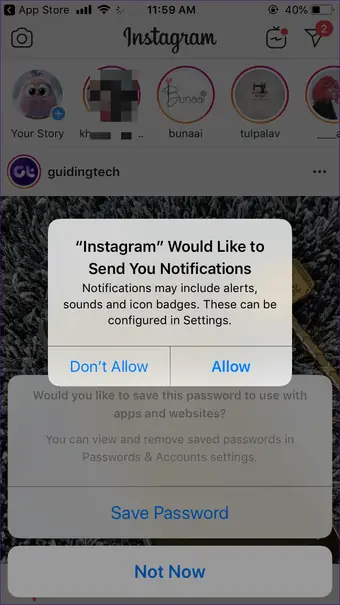
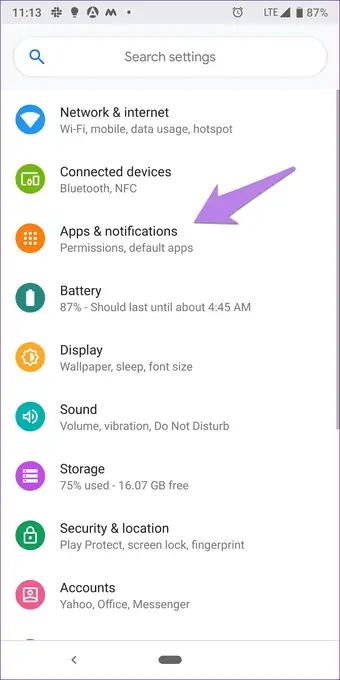
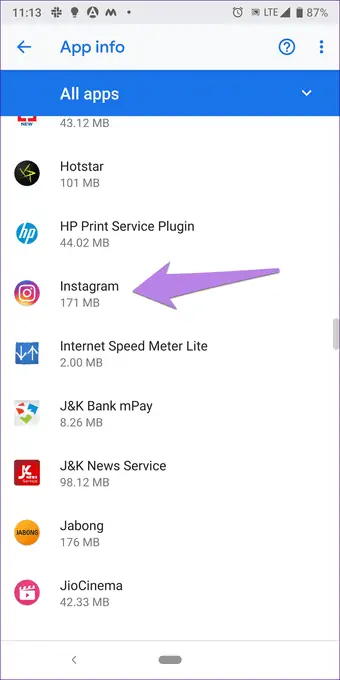
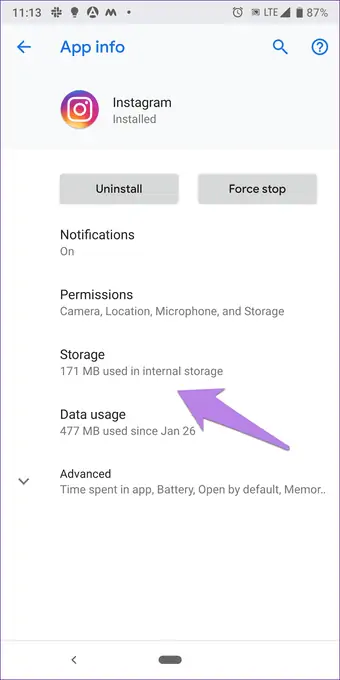
آیا میتوان با دستور صوتی از دستیار گوگل خواست تا شمارهای را بگیرد.اگر میشود لطفاً راهنمایی کنید
آیا راهی برای پرداخت تبلیغ در حساب کسب و کار اینستا وجود دارد.
سلام
بله قطعاً میشه. اسم کانتکت رو قبلاً ذخیره کرده باشید و ستاپ اولیه گوگل اسیستنت رو انجام داده باشید، کافیه اول بگید OK Google که آمادهی دریافت دستور بشه و بعد بگید Call NAME. مثلاً برای تماس با خونه بگید Call Home. البته چند شماره ذخیره شده باشه برای مخاطبی مثل Home و در واقع چند خط تلفن در منزل داشته باشید، بعدش باید یکی رو انتخاب کنید.